1000 FAQ, 500 Anleitungen und Lernvideos. Hier gibt es nur Lösungen!
Eine Office-Datei mit dem nativen Editor auf kDrive bearbeiten
Diese Anleitung erklärt, wie Sie eine Office-Datei (Text, Tabellenkalkulation, Präsentation usw.) auf der Web-App kDrive (Online-Dienst ksuite.infomaniak.com/kdrive) und auf der mobilen App kDrive (App für iOS- oder Android-Smartphones oder -Tablets) mit dem integrierten Editor erstellen, speichern und bearbeiten.
⚠ Verfügbar mit:
| kSuite | kostenlos |
| Standard | |
| Business | |
| Enterprise | |
| my kSuite | |
| my kSuite+ | |
| kDrive | Solo |
| Team | |
| Pro |
Eine Text-, Tabellenkalkulations- oder Präsentationsdatei bearbeiten
Voraussetzungen
- Um eine Tabellenkalkulation oder ein Textdokument usw. direkt in der Web-App zu erstellen und zu bearbeiten, muss die Dateigröße kleiner als
100 Mosein, andernfalls wird der Download des Dokuments angeboten und Sie müssen es lokal auf Ihrem Computer mit einer Office-Anwendung (OnlyOffice z. B.) bearbeiten.- Achten Sie also auf die Bilder, die Sie in Ihre Dokumente einfügen (komprimieren Sie sie, um ihre Größe und Qualität bei Bedarf zu reduzieren).
Die Web-App kDrive (Online-Dienst ksuite.infomaniak.com/kdrive) integriert natürlich die Anwendungen Docs, Grids und Points, mit denen Sie Online-Dokumente vom Typ Word .docx, Excel .xlsx und PowerPoint .ppsx erstellen, ändern und gemeinsam nutzen können:
- Klicken Sie hier, um auf die Web-App kDrive (Online-Dienst ksuite.infomaniak.com/kdrive) zuzugreifen.
- Öffnen Sie bei Bedarf den Ordner, in dem Sie ein Office-Dokument erstellen möchten.
- Klicken Sie auf die Schaltfläche Neu oben links.
- Wählen Sie den zu erstellenden Dokumenttyp:
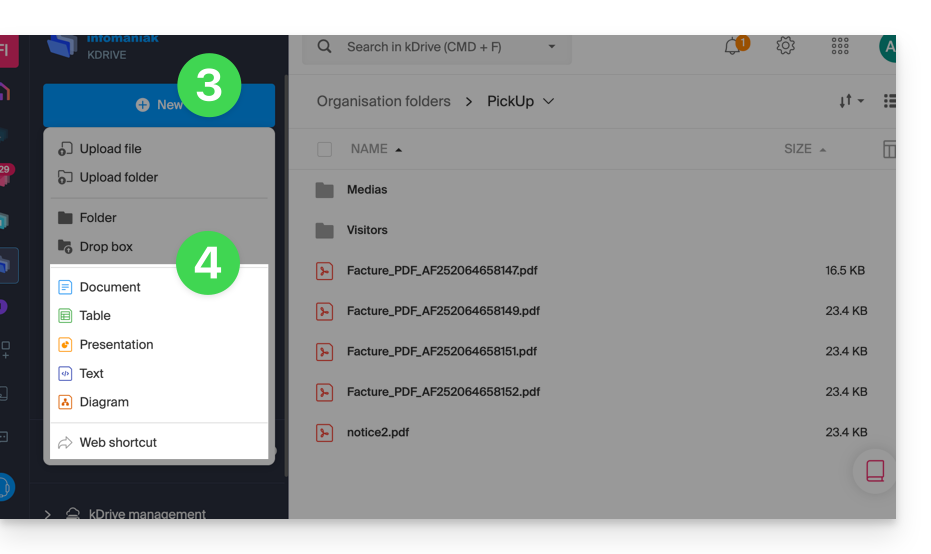
- Textdokument
- Tabellenkalkulation (Tabellenblatt)
- Präsentation
- Notizbuch
- Draw.io-Dokument für Diagramme, Schemata und Wireframes
- Web-Favoriten
- Geben Sie dem Dateinamen einen Namen.
Um standardmäßig einen Editor anstelle eines anderen zu definieren, nehmen Sie sich die Zeit, diesen anderen Leitfaden zu lesen.
Datei speichern
Wenn Sie online an Ihren Word-, Excel- oder PowerPoint-Dateien arbeiten, werden diese automatisch gespeichert, jedes Mal, wenn Sie Änderungen vornehmen.
Im Zweifelsfall können Sie ein Dokument manuell speichern:
- Klicken Sie auf Datei und dann auf Speichern (wenn "Speichern" deaktiviert ist, bedeutet dies, dass die Datei bereits gespeichert wurde).
- Wenn nötig, können Sie eine Kopie Ihrer Datei im gewünschten Format herunterladen, indem Sie auf Als... herunterladen klicken.

Dateien mit Passwort
Wenn Sie online an Ihren Word-, Excel- oder PowerPoint-Dateien arbeiten, können diese zuvor durch ein Passwort geschützt werden. Daher wird das Passwort zum Öffnen der Datei in der Infomaniak-Schnittstelle angefordert, verschwindet jedoch beim Speichern Ihres Dokuments in kDrive.
Tatsächlich ist es nicht möglich, beim Speichern eines Dokuments in kDrive ein Passwort zu setzen oder das bestehende Passwort zu behalten. Andernfalls sollten Sie die Verwendung eines anderen in kDrive verfügbaren Editors in Betracht ziehen, jedoch nur mit bestimmten kostenpflichtigen Angeboten.
Lesezeichen hinzufügen
Eine Funktion ermöglicht das Hinzufügen eines Lesezeichens, einer Art Verknüpfung zu einem Lieblingsabschnitt Ihres Dokuments oder dem Äquivalent eines Webseitenankers:
- Bearbeiten Sie ein Textdokument auf kDrive.
- Wählen Sie den Textabschnitt aus, der als Referenzpunkt dienen soll.
- Klicken Sie auf die Registerkarte Verweise.
- Klicken Sie auf Lesezeichen:

- Benennen Sie Ihr Lesezeichen.
- Klicken Sie auf die Schaltfläche Hinzufügen.
- Ihre Lesezeichen werden unten hinzugefügt:

Schnell zu den erstellten Lesezeichen gelangen
Sobald das Dokument geöffnet ist:
- Klicken Sie auf die Registerkarte Verweise.
- Klicken Sie auf Lesezeichen.
- Klicken Sie auf den Lesezeichennamen, den Sie erreichen möchten.
- Klicken Sie auf die Schaltfläche Gehe zu, damit das geöffnete Dokument im Hintergrund genau an der zuvor festgelegten Stelle angezeigt wird:

Erstellen Sie einen Freigabelink, der direkt zum Lesezeichen führt
Sobald das Dokument geöffnet ist:
- Klicken Sie auf die Registerkarte Verweise.
- Klicken Sie auf Lesezeichen.
- Klicken Sie auf den Lesezeichennamen, den Sie erreichen möchten.
- Klicken Sie auf die Schaltfläche Link erhalten, um Ihr Dokument zu teilen und einen Link zu erhalten, der den Benutzer zum genauen Standort Ihres Lesezeichens führt.
- Klicken Sie auf die Schaltfläche Kopieren, um es direkt in die Zwischenablage zu übernehmen:

kSuite-Benutzer: Benachrichtigung über kChat erhalten
Eine Funktion ermöglicht es Benutzern, Kollegen in den Kommentaren eines Dokuments über ein "+" gefolgt vom Benutzernamen zu markieren (erwähnen):
- Bearbeiten Sie ein Dokument auf kDrive.
- Klicken Sie auf die Registerkarte Zusammenarbeit.
- Klicken Sie auf Kommentar hinzufügen.
- Geben Sie Ihren Kommentar ein, indem Sie gegebenenfalls einen Benutzer erwähnen: Geben Sie das Zeichen
+gefolgt vom Namen ein:
Der markierte Benutzer erhält eine E-Mail mit den relevanten Details: Name des Kommentarautors, Link zum Dokument, Datum und Uhrzeit des Kommentars.
Wenn der erwähnte Benutzer auf kChat (der betreffenden kSuite) online ist, erhält er anstelle einer E-Mail eine Benachrichtigung über den kChat-Bot. Wenn der Benutzer offline oder im "Nicht stören"-Modus ist, sendet das System eine E-Mail.
Ein Dokument des Office-Typs von einer dedizierten mobilen App aus bearbeiten
Die mobile App kDrive (App für iOS-/Android-Smartphone oder -Tablet) integriert natürlich die Apps Docs, Grids und Points, die das Erstellen, Bearbeiten und Online-Zusammenarbeiten an Dokumenten des Typs Word .docx, Excel .xlsx und PowerPoint .ppsx ermöglichen:
Um die Bearbeitung von Dokumenten Ihres kDrive von einem iOS-/Android-Gerät aus weiter zu vertiefen, verwenden Sie die empfohlene App, um Ihre Word-, Excel- und PowerPoint-Dokumente zu bearbeiten.
Voraussetzungen
- Ihre kDrive-Kennung (kDrive-ID) kennen
Als Nächstes führen Sie einmal die folgende Manipulation durch, um anschließend ohne Einschränkungen auf Ihr kDrive zuzugreifen:
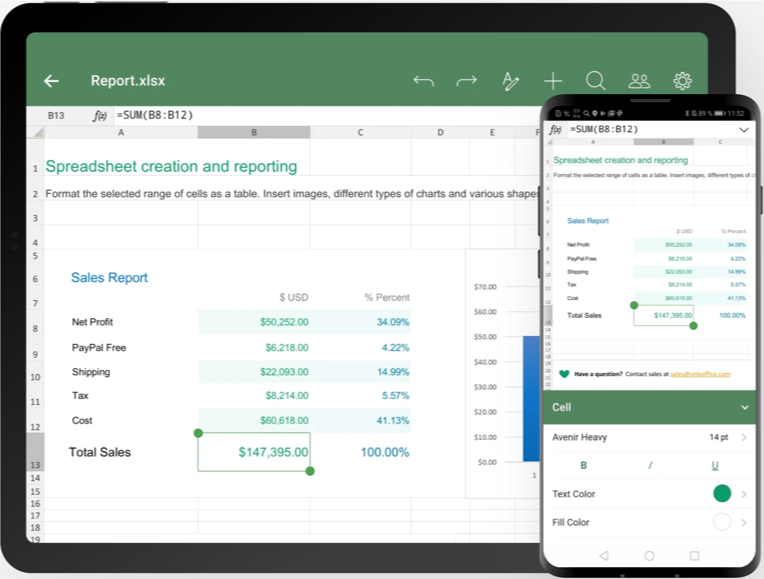
Version iOS herunterladen / Version Android herunterladen
- Laden Sie Dokumente für Ihr mobiles Gerät (Link oben) herunter.
- Öffnen Sie die App auf Ihrem Gerät.
- Gehen Sie in das Menü Clouds unten auf dem Bildschirm.
- Wählen Sie WebDAV aus der Liste der Clouds aus.
- Für die Kontoeinstellungen verwenden Sie die folgenden Informationen:
- Serveradresse:
https://IDkDrive.connect.kdrive.infomaniak.com(siehe Voraussetzungen oben) - Benutzername: E-Mail-Adresse für die Anmeldung beim Infomaniak-Benutzerkonto
- Passwort: Anwendungs-Passwort bei aktivierter Zwei-Faktor-Authentifizierung oder das Ihres Infomaniak-Benutzerkontos, wenn Sie die 2FA nicht aktiviert haben
- Serveradresse:
- Greifen Sie auf Ihr kDrive zu und bearbeiten Sie Word-, Excel- und PowerPoint-Dateien über das Menü Clouds unten auf dem Bildschirm.

